 うさぎさん
うさぎさん
auで購入したスマートフォンをインターネットでSIMロック解除しようとしたんだけどさ・・・。
 うさぎさん
うさぎさん
SIMロックを解除するページどこなの・・・?
 かめさん
かめさん
なら一緒にやっていく?
 うさぎさん
うさぎさん
auで購入したiPhone/Androidのスマートフォンは、auとau回線を使った格安SIMでしか使うことが出来ません。
ですが、auで購入したiPhone/AndroidのスマートフォンをSIMロック解除してSIMフリー端末にすることができれば、他の回線でも利用できるようになります。
なので、今回はauで購入したiPhone/Androidのスマートフォンを手数料0円でSIMロック解除する手順について説明します。
その他にも、auのSIMロック解除に関することも説明しています。
auで購入した端末をSIMロック解除しようと思っている人や、いつかSIMロック解除するかもしれないという人は是非参考にしてみて下さい。
auのiPhone/AndroidをSIMロック解除(SIMフリー端末)する手順
auのスマートフォンのSIMロック解除、SIMフリー端末にする手順について説明していきます。
もし、条件をクリアしていない場合SIMロックできなくても、いつ解除できるのか確認できるので、一緒にやっていきましょう。
今回は見やすいようにパソコン画面で説明していきますが、スマートフォンの画面でもやることは一緒なので参考にしてみて下さい。
最初にMy auにログインするために以下のページをクリックして開くか、コピペして他のブラウザで開いて下さい。
ページを開くとMy auのログインボタンがあるので、ボタンをクリックします。
そして「au ID」「パスワード」を入力して『ログイン』をタップします。
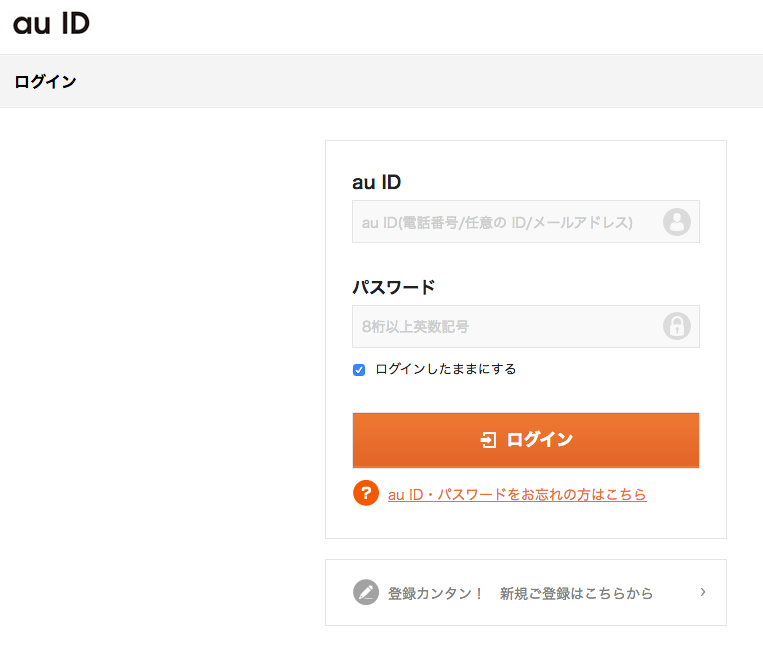
ログインが完了したら、以下のURLをクリックするか、コーピーしてMy auでログインしているブラウザ(Safariなど)で開いて下さい。
URL→ https://www.au.com/support/service/mobile/procedure/simcard/unlock
ページを開くことが出来たら、スクロールして「SIMロック解除のお手続き」をクリックして下さい。
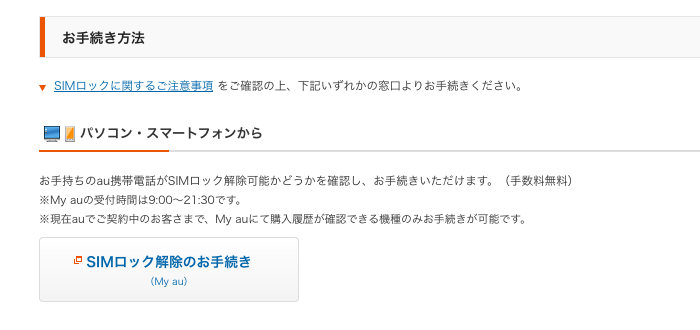
暗証番号(半角数字4桁)を入力する画面が表示されるので、
au携帯電話、契約時に設定した4桁の数字を入力し「次へ」をタップしましょう。
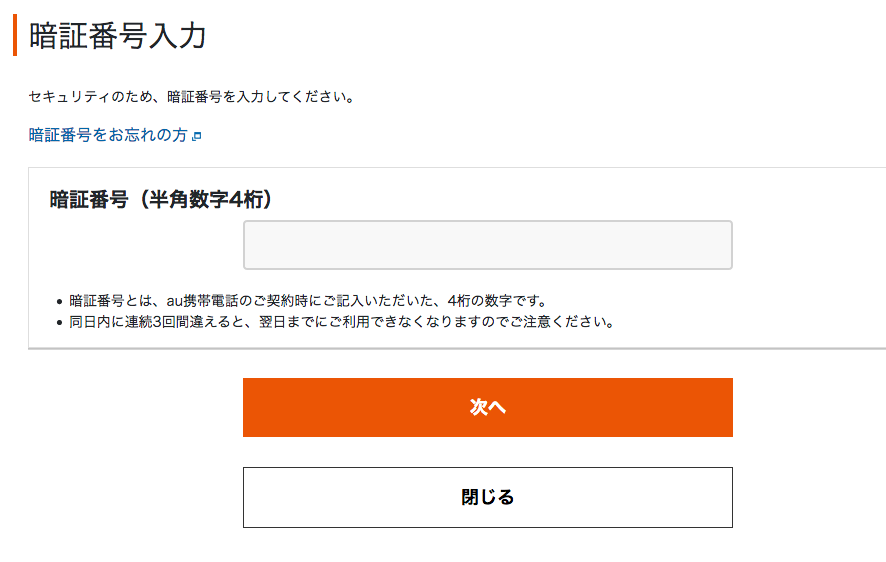
3回間違えると翌月に手続きしないといけなくなるので、契約時のメモを探して慎重に入力しましょう。
SIMロック解除可能端末なのか確認してチェック欄にチェックを入れ「次へ」をクリックします。
また、解除できない場合は、いつSIMロック解除できるのか記載されています。
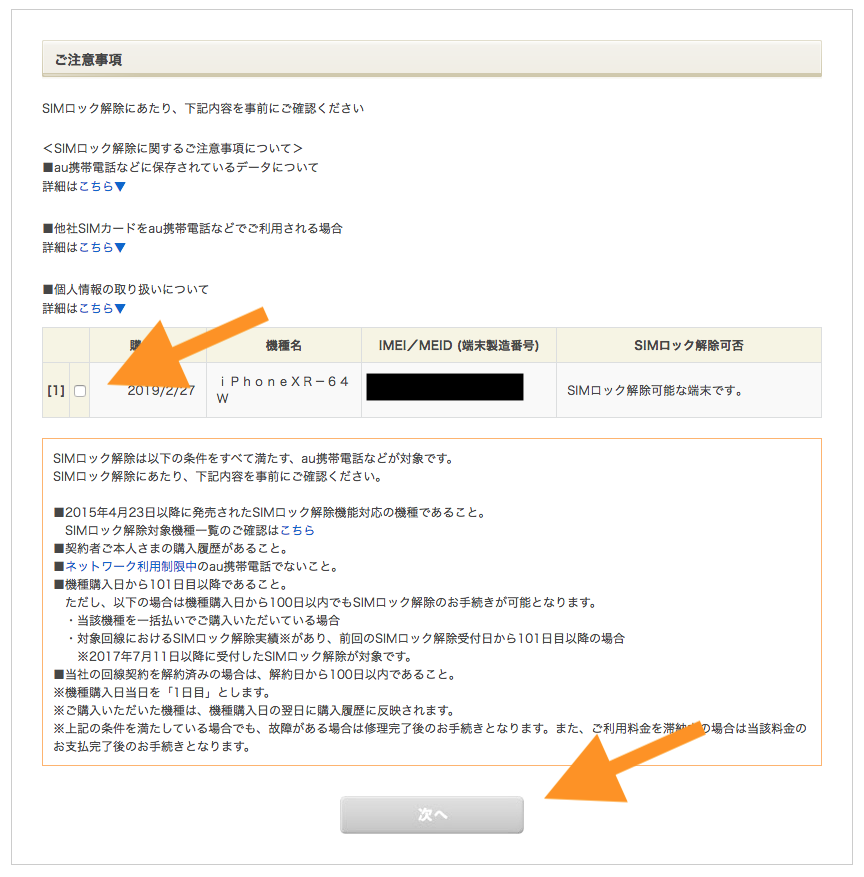
SIMロック「解除する理由」をクリックするとズラーっと出てくるので適当に選択して「この内容で申し込む」をクリックします。
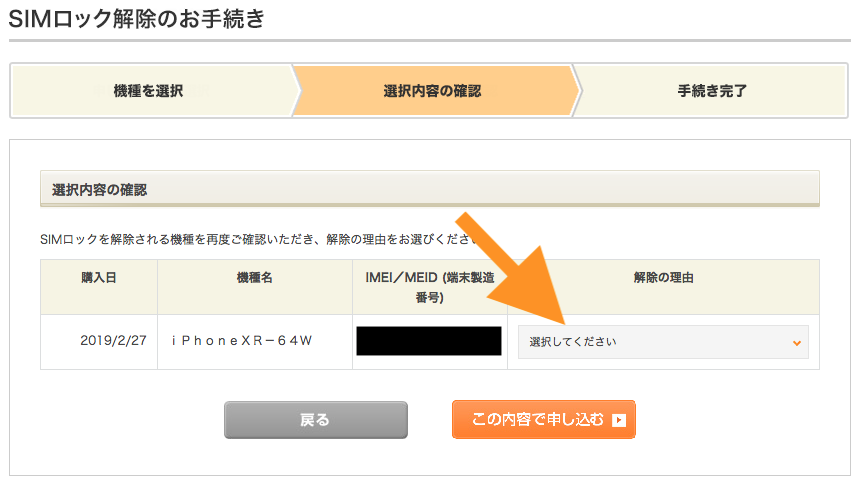
お疲れ様でした。
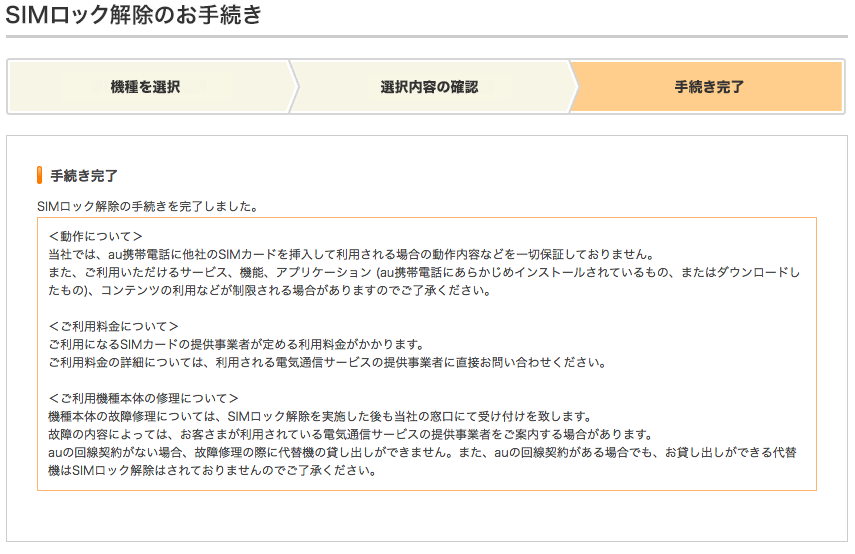
解除できなかった人は、後ほどSIMロック解除の条件を説明しています。
auショップでもSIMロック解除ができるが手数料が発生するのでオススメできない
先ほどは、スマートフォンやパソコンを使いauのiPhone/AndroidのスマートフォンをSIMロック解除する方法を説明しましたが、他にもSIMロック解除する方法があります。
それは、『auショップで店員さんに頼んでSIMロック解除』する方法です。
auショップでSIMロック解除する場合だと、auの店員さんがいるのでわからないことがあれば質問もできるメリットがあります。
しかし、auショップでSIMロック解除すると3,000円の手数料が発生するようになっています。
インターネットでやれば、たった3分で自宅でSIMロック解除でき、auショップで長い時間待つ必要がありません。
初めてSIMロック解除する人は色々不安かと思いますが、頑張って自力でSIMロック解除しましょう。
auのスマートフォンのSIMロック解除の条件とは?
そもそも、auで購入したiPhone/Androidのスマートフォン全てがSIM解除できるわけではありません。
ある条件を満たすことでやっと、SIMロック解除できるようになります。
auで購入したiPhone/AndroidのスマートフォンのSIMロックの条件は以下となります。
SIMロック解除の条件
・端末の契約者本人である
・2015年4月23日以降に販売された端末
・ネットワーク制限制限になっていない
・端末購入してから101日目以降(一括購入ならSIMロックOK)
・au解約して100日以内である(auショップ限定)
端末の契約者本人である
端末の契約者本人である、と言う事は端末を購入した人がSIMロック解除できると言うことになります。
つまり、中古端末を購入した場合は、SIMロック解除ができなくなってしまいます。
ネットワーク制限制限になっていない
スマートフォンがネットワーク制限にかかってしまうと、SIMロック解除ができないようになっています。
スマートフォンがネットワーク制限にかけられる原因としては、端末代金の未払い、盗難が考えられます。
2015年4月23日以降に販売された端末
SIMロック解除できる端末は、2015年4月23日以降に販売されたスマートフォンとなります。
それ以降に販売された端末(スマートフォン)はSIMロック解除できないようになっています。
人気の端末の場合
iPhoneだとiPhone6sから
AndroidのGalaxyだとGalaxy S6から
となります。
端末購入してから101日目以降(一括購入ならSIMロックOK)
分割払いで端末を購入した場合は、購入してから101日が経過しないとSIMロック解除できないようになっています。
一括払いでスマートフォンを購入した人は、即日(購入日)からSIMロック解除が可能となります。
その他 auのSIMロック解除で気になる点について!
auのアップグレードプログラムで購入した端末はSIMロック解除できる?
アップグレードプログラムとは購入する端末の代金を分割払いにすることで、auのスマートフォンをお得に購入できると言うキャンペーンです。
私も実際に、このアップグレードプログラムを利用し2019年2月27日にiPhoneを購入しました。そして、2019年4月9日にSIMロック解除できました。
最初だけ分割を組んで購入するだけでいいので、翌月に一括払いに変更し支払いが確認ができた4月10日前後にSIMロック解除ができるようになります。
101日経過しなくてもSIMロック解除はできるので、端末を売却しようと思っている人は、購入月の翌月に分割払いから一括払いに変更しましょう。
私の場合!
3月に頭に一括払い申し込み
4月3日頃までは、101日後の2019年6月7日にSIMロック解除できる表示だった
4月10日頃ではSIMロック解除できるようになっていた
auの購入サポートで購入した端末はSIMロック解除はできる?
auの購入サポートとは端末代金をau側が負担してくれるキャンペーンとなります。
よく、docomoでみる端末購入サポートと似ています。
そして、このauの購入サポートで購入した端末は、一括払いであってもSIMロック解除は101日経過しないとできないようになっています。
購入してから3ヶ月必ず使う人は、特に気にする事はなさそうですね。
ただ、端末を売却して毎月の料金にあてたいと思っている人には、少し厄介です。
au回線を使った格安SIMであればSIMロック解除はしなくていい!!
au回線を利用できる格安SIMを契約すると、auで購入したiPhone・AndroidをSIMロック解除する必要はありません。
なので、au系列の回線を利用する人は、そのまま格安SIMのsimカードを入れて使えます。
手続きも必要ありません。
また、2015年4月23日以前に販売された端末はSIMロック解除できないので、au系列の格安SIMでしか使えないです。
iPhoneの場合、2015年4月23日以前に販売された端末にiPnone5,5c,6などがあります。
iPhone6だと、現役で使う事はできるので、au系列の格安SIMで利用しましょう。
記事まとめ
今回はauで購入したiPhone/Androidのスマートフォンを手数料0円でSIMロック解除する手順などについて説明していきましたが、どうだったでしょうか。
auで購入した端末でも、SIMロック解除できれば、他のキャリア回線を利用できるようになります。
SIMロックの端末だと、売却するときにSIMロック解除の方が需要あるので、SIMロック解除の端末より売りやすくなります。
ですが、auで購入したスマートフォン全てがSIMロック解除できるわけではありません。
SIMロック解除できなくて売却予定のない人は、au系列の格安SIMを利用し格安で運用しましょう。

